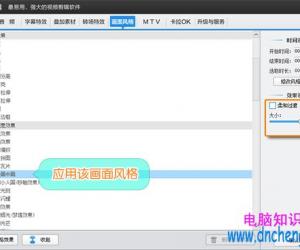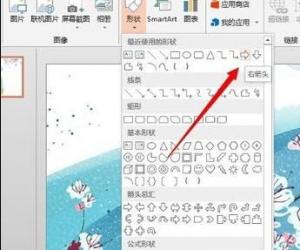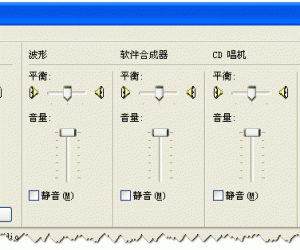win8.1怎么隐藏任务栏图标 任务栏图标隐藏方法教程
发布时间:2016-04-11 14:29:46作者:知识屋
win8.1怎么隐藏任务栏图标 任务栏图标隐藏方法教程。安装win8.1系统后发现任务栏显示一堆不常用的程序图标,看着非常不舒服,也不方便管理,有用户提出有什么办法能够将部分图标隐藏呢?方法当然是有的,下面小编分享就是win8.1系统隐藏任务栏部分图标的方法,感兴趣的用户一起往下学习。
任务栏图标隐藏方法教程:
1、在任务栏中点击鼠标右键选择【属性】;

2、进入任务栏和导航属性点击通知区域【自定义】;

3、在通知区图标窗口下面取消【始终在任务栏上显示所有图标和通知】前面那个勾。再点击【确定】;

4、最终任务栏隐藏部分图标。

(免责声明:文章内容如涉及作品内容、版权和其它问题,请及时与我们联系,我们将在第一时间删除内容,文章内容仅供参考)
知识阅读
软件推荐
更多 >-
1
 一寸照片的尺寸是多少像素?一寸照片规格排版教程
一寸照片的尺寸是多少像素?一寸照片规格排版教程2016-05-30
-
2
新浪秒拍视频怎么下载?秒拍视频下载的方法教程
-
3
监控怎么安装?网络监控摄像头安装图文教程
-
4
电脑待机时间怎么设置 电脑没多久就进入待机状态
-
5
农行网银K宝密码忘了怎么办?农行网银K宝密码忘了的解决方法
-
6
手机淘宝怎么修改评价 手机淘宝修改评价方法
-
7
支付宝钱包、微信和手机QQ红包怎么用?为手机充话费、淘宝购物、买电影票
-
8
不认识的字怎么查,教你怎样查不认识的字
-
9
如何用QQ音乐下载歌到内存卡里面
-
10
2015年度哪款浏览器好用? 2015年上半年浏览器评测排行榜!